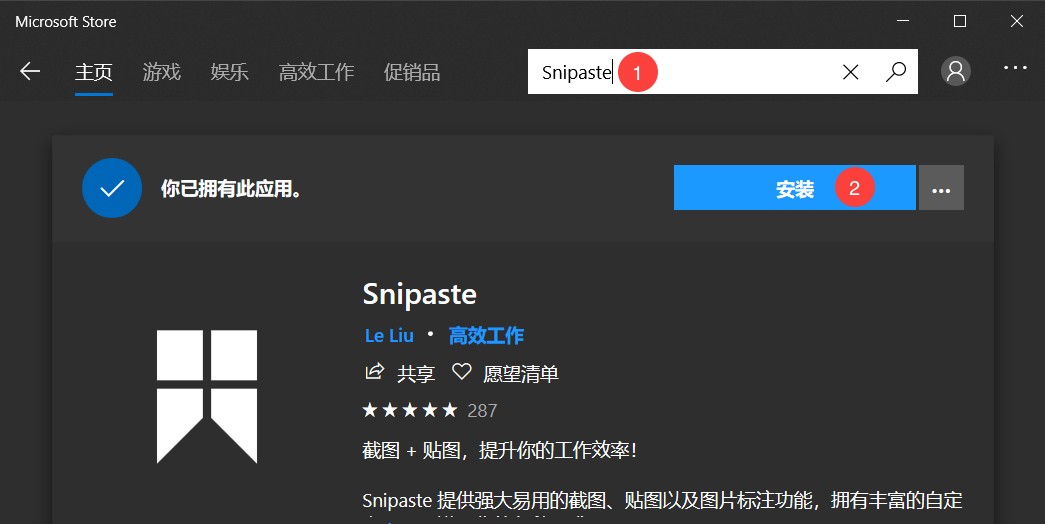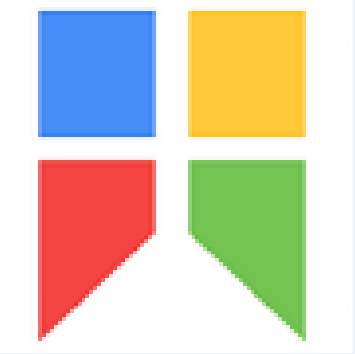试用下载地址
软件大小:15MB
试用时间:不受限
试用功能:功能受限
版本区别
| 功能 | 免费版 | 专业版 |
|---|
|
截屏 |
● |
● |
|
贴图 |
● |
● |
|
标注 |
● |
● |
|
取色 |
● |
● |
|
放大镜 |
● |
● |
|
自动保存截图 |
● |
● |
|
截图时手动输入截图尺寸 |
● |
● |
|
超级截屏(无需占用快捷键) |
|
● |
|
截图时选择父/子元素 |
|
● |
|
截图后修改尺寸 |
|
● |
|
贴图灰度显示 |
|
● |
|
贴图组管理 |
|
● |
|
滚动更改颜色透明度 |
|
● |
|
保存所有截图记录 |
|
● |
|
屏幕触发角功能 |
|
● |
|
添加新命令 |
|
● |
|
商业使用 |
|
● |
软件介绍
Snipaste 不仅是一个简单但强大的截图工具,还可以让你将截图贴回到屏幕上。按下 F1 激活 Snipaste 截图功能,再按 F3,截图就在桌面置顶显示。就这么简单!
无论你是程序员、设计师或者其他岗位,只要你的大部分工作时间都在电脑前,那么贴图功能将改变你的工作方式,提升工作效率。
强大的截图功能
Snipaste 具有像素级的鼠标移动控制和截图范围控制功能,能够放大某块区域,轻松拾取颜色。自动检测界面元素区域功能,让你能够轻松截图中的重要元素,比手动框选更加精准高效。
图片作为窗口置顶显示
Snipaste 对贴图也有很多的控制选项,如支持对图片窗口进行缩放旋转、镜像翻转、设置透明度、鼠标穿透、缩略图、图像标注等操作,还能将 GIF 动图贴到屏幕上进行速度调节。自动备份、恢复贴图功能,让你能够快速访问之前的资料。
便捷的图像标注功能
贴图后按下空格即可显示 Snipaste 的标注工具,非常方便。除了满足你基本的线条、箭头、文字、矩形 / 椭圆形状、高斯模糊、马赛克等需求外,还能为贴图增加阴影。鼠标放在最大的颜色按钮,还可滑动鼠标滚轮调节透明度。
丰富的自定义设置
Snipaste 的设置界面提供了超多的自定义设置,如主题色、通知栏图标、全局快捷键、高级命令行、屏幕触发角功能等,你可以根据自己的需要进行相应的调整。
注册向导
当你收到授权邮件后,通过以下步骤激活软件:
一、点击邮件中的链接或复制链接粘贴到浏览器中打开:
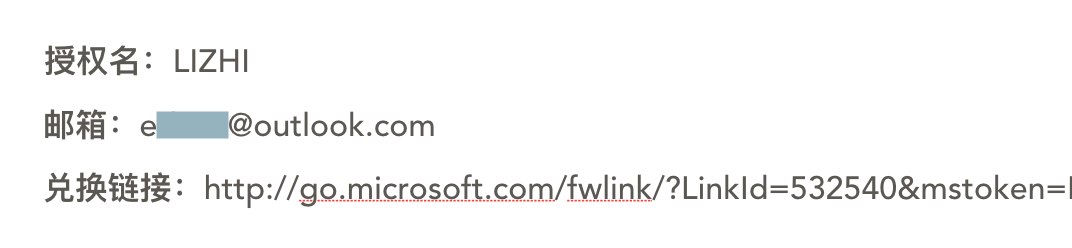
二、在打开的页面中登录你的微软账户,如果没有的话需要注册微软账号:
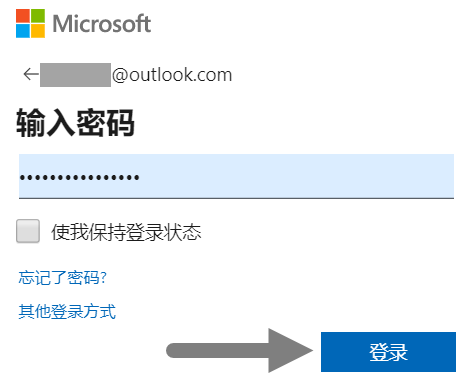
三、登录后确认信息无误,再点击 Next 后会提示激活成功。
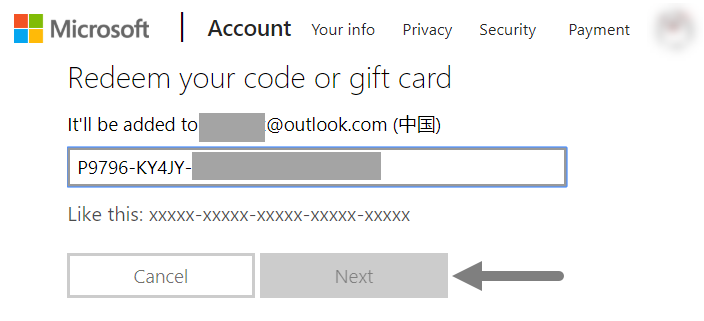
四、在电脑中打开 Microsoft Store(微软应用商店),确保应用商店登录了你刚刚兑换的微软账号。搜索 Snipaste 下载后即为专业版。如果之前已经安装了商店版的 Snipaste,重启 Snipaste 即可。